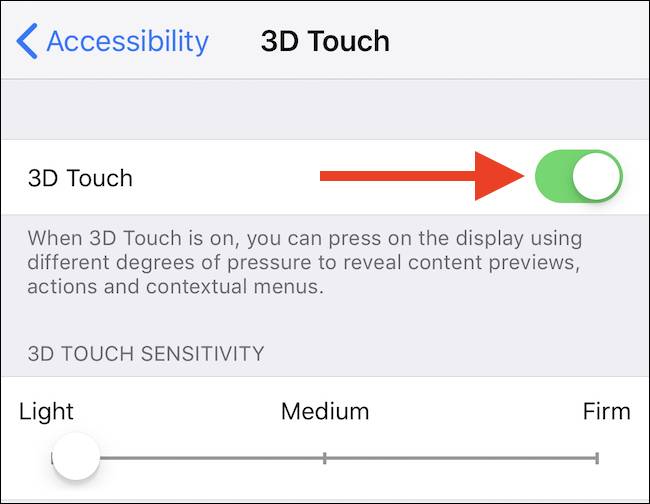روش فعال کردن 3D Touch یا لمس سه بعدی در آیفون

روش فعال کردن 3D Touch یا لمس سه بعدی در آیفون
روش فعال کردن 3D Touch یا لمس سه بعدی در آیفون
کمپانی اپل ممکن است از فناوری 3D Touch یا لمس سه بعدی دور شود، چرا که از این فناوری در iPhone XR پشتیبانی نکرده است. اما بسیاری همچنان هوادار استفاده از این فناوری هستند. البته اگر شما میلی برای استفاده از این ویژگی ندارید، می توانید آن را غیرفعال کنید.
با ارائه لمس سه بعدی در آیفون 6s، به کاربران این امکان داده شد تا با فشار کمی سفت تر روی برخی از عناصر نمایش داده شده در iOS، کارهای بیشتری انجام داده و گزینه های بیشتری را در دسترس داشته باشند. لمس سه بعدی یا 3D Touch به گونه ای همانند راست کلیک کار می کند و به سیستم عامل iOS، ژرفای بیشتری می بخشد. پس اگر آیفون شما 6s یا بالاتر از آن باشد و آیفون XR را هم نداشته باشید می توانید لمس سه بعدی را در گوشی خود فعال نمائید.
با پیدایی آیفون XR، اپل فناوری Haptic Touch را که برخی از کارکرد های لمس سه بعدی را گرفته و آن را در پس ژست تپیدن و نگه داشتن یا tap and hold گذارده، معرفی نموده است.
چگونه 3D Touch یا لمس سه بعدی در آیفون خود روشن یا خاموش کنیم؟
فعال یا غیرفعال کردن ویژگی لمس سه بعدی در گوشی های آیفون کار چندان پیچیده ای نیست. برای انجام این کار می توانید گام های زیر را دنبال نمائید:
- در آیفون خود به بخش Settings یا تنظیمات رفته و در آنجا گزینه General را بتپید.

- سپس Accessibility را بتپید.
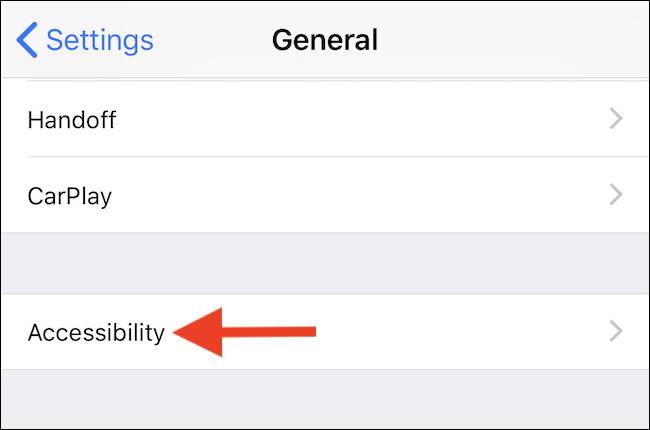
- بخش Accessibility را کمی به پایین پیموده و 3D Touch را بتپید.
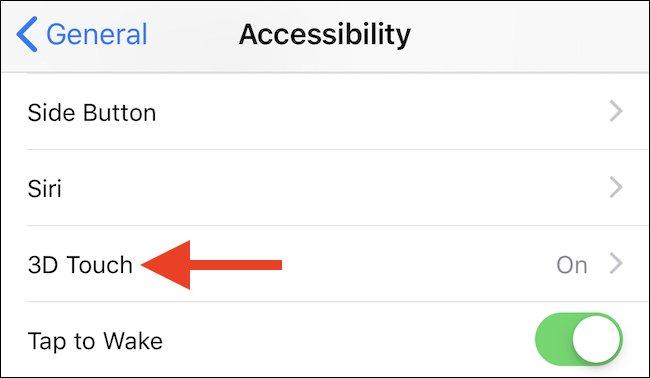
- سوئیچ روبروی گزینه 3D Touch را بتپید تا روشن شود. سبز شدن سوئیچ به معنای فعال شدن آن است. در صورتی که می خواهید این ویژگی را غیرفعال کنید می توانید این سوئیچ را خاموش کنید.
- افزون بر این می توانید با جابجایی اسلایدر در زیر بخش 3D TOUCH SENSITIVITY، میزان حساسیت لمس سه بعدی را در گوشی خود کم و بیش کنید.